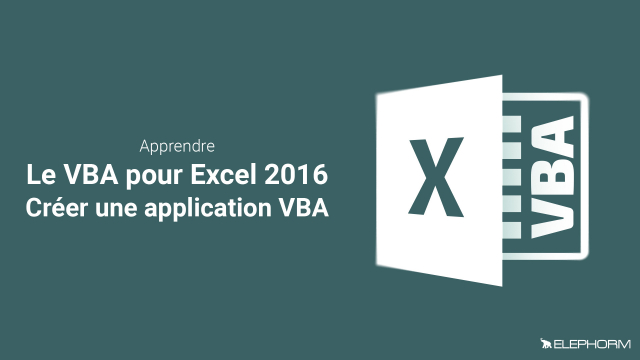Détails de la leçon
Description de la leçon
Dans cette leçon, nous allons aborder les étapes nécessaires pour exécuter une application à partir d'Excel en utilisant des macros VBA. Deux méthodes seront présentées : la première consiste à créer un nouvel onglet dans le ruban d'Excel avec une commande pour lancer le UserForm, et la seconde, non abordée ici, pourrait être explorée dans de futures leçons. Vous serez guidé à travers le processus de création d'une macro qui ouvrira le UserForm nommé 'frmluky7' et l'affichera à l'écran. Cette méthode permettra non seulement au UserForm d'être chargé en mémoire vive mais aussi de se rendre visible à l'utilisateur. Des instructions détaillées sur la personnalisation du ruban vous seront fournies, vous permettant d'ajouter des commandes spécifiques à votre onglet personnalisé. À la fin de cette vidéo, vous aurez acquis les compétences nécessaires pour intégrer efficacement des UserForms dans vos projets Excel, rendant vos feuilles de calcul plus interactives et fonctionnelles.
Objectifs de cette leçon
Les objectifs de cette vidéo sont de :
Apprendre à créer et exécuter une macro VBA.
Créer un nouvel onglet dans le ruban Excel.
Intégrer et afficher un UserForm personnalisé dans Excel.
Prérequis pour cette leçon
Pour suivre cette vidéo, il est nécessaire de :
Avoir des connaissances de base en VBA.
Savoir accéder à l'éditeur de Visual Basic dans Excel.
Comprendre les concepts d'automatisation dans Excel.
Métiers concernés
Les utilisateurs professionnels de ces compétences incluent :
Analystes de données
Développeurs d'applications
Experts en automatisation des processus
Alternatives et ressources
Alternatives :
Utiliser des add-ins Excel prêts à l'emploi.
Employer d'autres outils de visualisation de données comme Tableau ou Power BI.